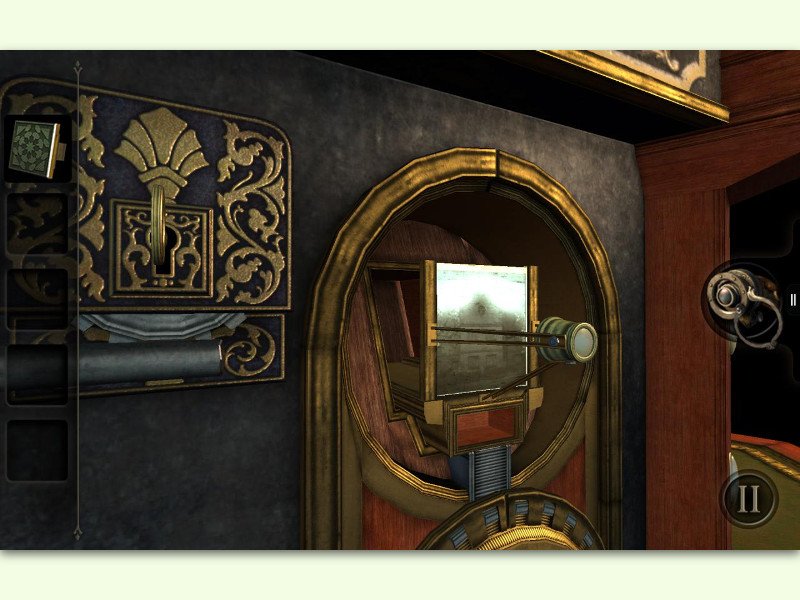
Das Zimmer
Im Urlaub gibt es nicht immer nur gutes Wetter. Für regnerische Tage lässt sich die Zeit auch kurzweilig vertreiben. Zum Beispiel mit The Room, einem äußerst interessanten Mobile Game.
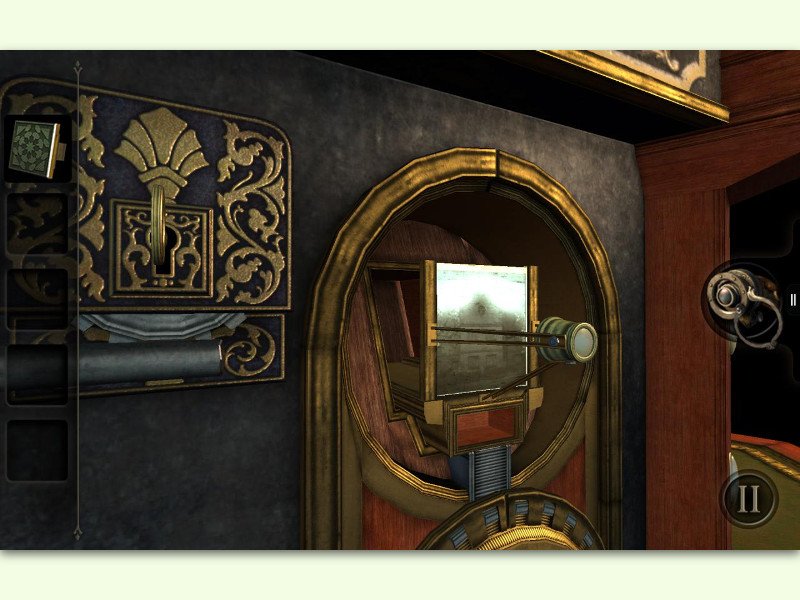
Im Urlaub gibt es nicht immer nur gutes Wetter. Für regnerische Tage lässt sich die Zeit auch kurzweilig vertreiben. Zum Beispiel mit The Room, einem äußerst interessanten Mobile Game.

Die Xbox One ist eine der beliebtesten Spiele-Konsolen. Spiele lassen sich dabei über das DVD-Laufwerk installieren. Hängt sich die Xbox dabei auf und lässt sich auch durch einen Neustart nicht zum Auswerfen der Scheibe bewegen, gibt es dennoch einen Weg, die DVD auszuwerfen.

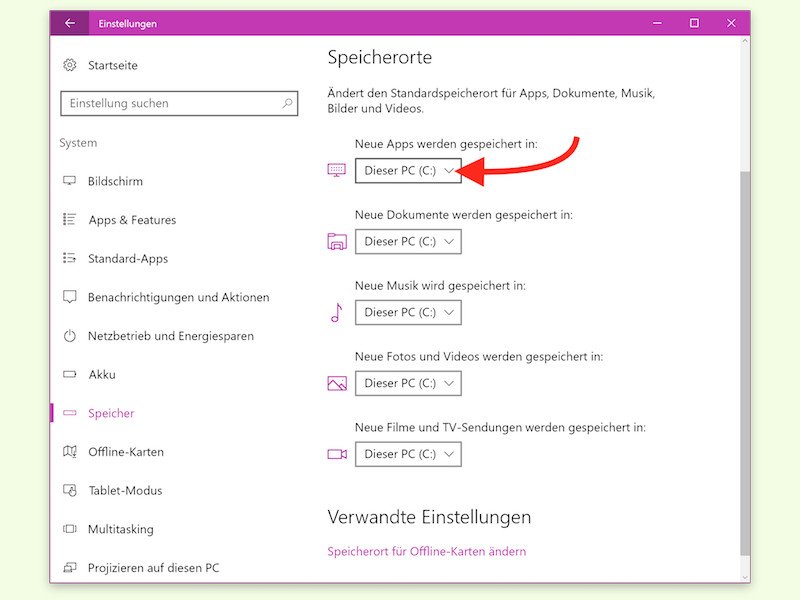
Hat man auf einem Tablet oder Notebook mit Windows 10 keinen Platz mehr, kann das System instabil werden. Abhilfe kann da ein externes Laufwerk schaffen. Klassische Programme lassen sich zwar nicht so einfach auf eine andere Partition verschieben, moderne Windows-Apps oder Spiele hingegen schon.
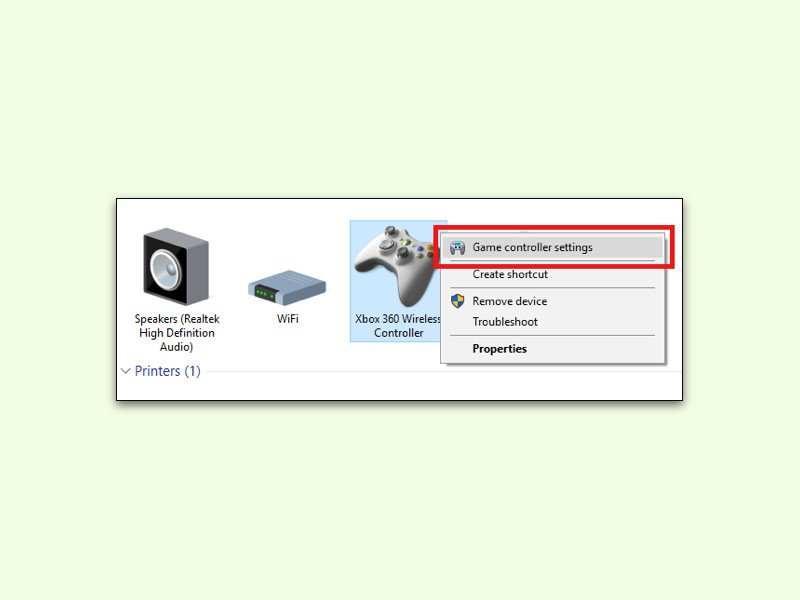
Viele Spiele am Computer funktionieren zwar mit der Maus auch, doch erst mit einem Game-Controller richtig gut. Der liegt gut in der Hand und bietet genau die Tasten, die man zum Spielen braucht. Funktioniert der Game-Controller nicht korrekt, kann man ihn neu ausrichten.
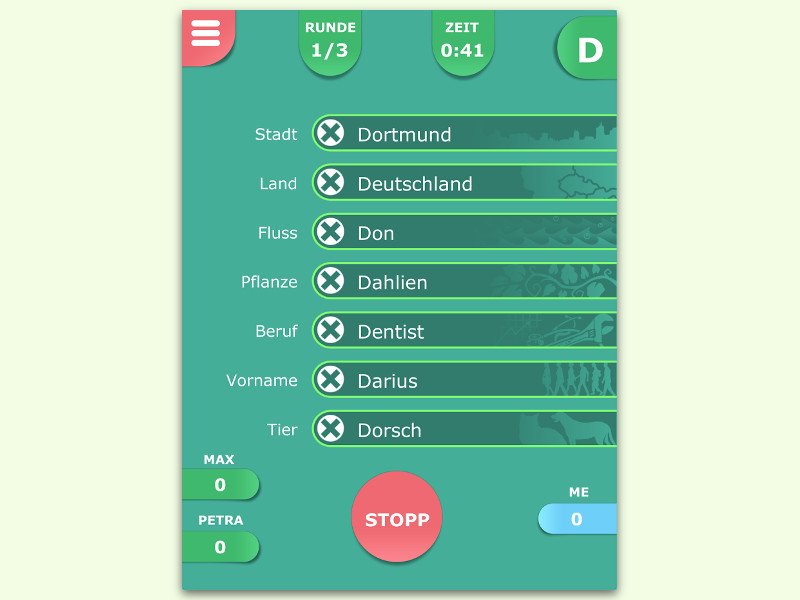
Wer im Auto sitzt und zum Beispiel in den Urlaub fährt, der langweilt sich schnell, wenn man nicht der Fahrer ist. Wer nun nicht gerade anfangen will, Kennzeichen zu raten, aber sein Tablet zur Hand hat, der kann sich auch damit die Zeit vertreiben. Etwa mit einem klassischen Rate-Spiel.

Findet im sozialen Netzwerk Twitter eine Unterhaltung über ein Fußball-Spiel statt, ist oft von so kryptischen Abkürzungen wie #ENGISL oder #GERITA die Rede. Wir erklären, was das bedeutet.
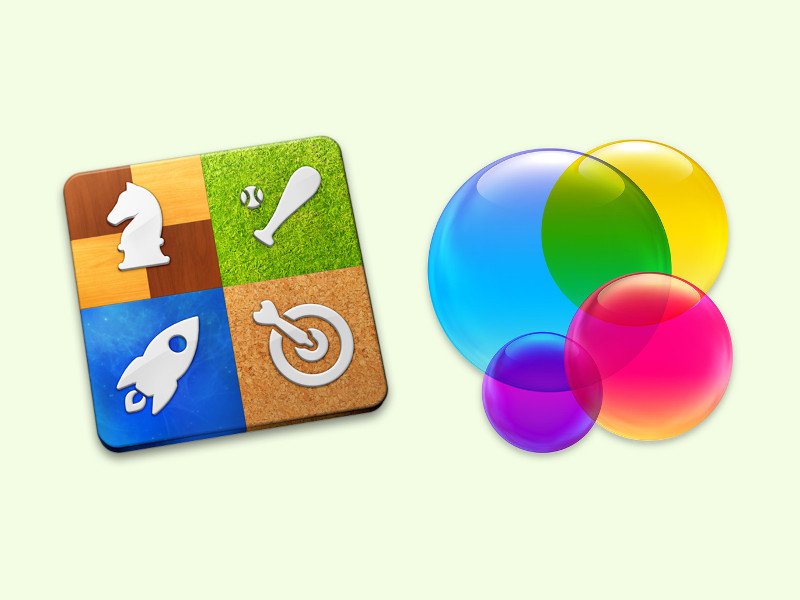
Möchte man mit echten Spielern aus aller Welt ein kurzweiliges Spiel spielen, gibt es in iOS dafür das Game Center. Dafür wird beim ersten Start des Game Centers ein Profil angelegt, für das man sich einen Spieler-Namen aussuchen darf. Auch später lässt sich dieser Name jederzeit bearbeiten.